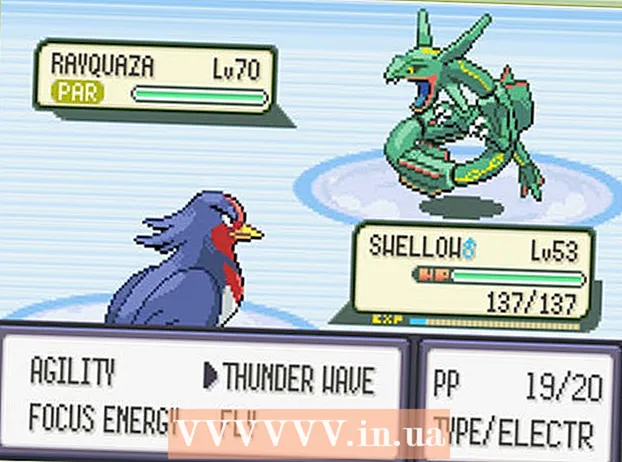Autorius:
Ellen Moore
Kūrybos Data:
19 Sausio Mėn 2021
Atnaujinimo Data:
1 Liepos Mėn 2024

Turinys
„Adobe Photoshop CS3“ yra galinga grafinio turinio redagavimo programinė įranga, kuri gali būti naudojama vaizdams kurti ir paruošti spausdinti ar kurti, taip pat atkurti ar patobulinti vaizdus. Šią programą naudoja profesionalai ir mėgėjai, ji tinka asmeniniams ir „Mac“ kompiuteriams.
Žingsniai
 1 Įsigykite „Adobe Photoshop CS3“. Šią programą galima atsisiųsti diske arba atsisiųsti.
1 Įsigykite „Adobe Photoshop CS3“. Šią programą galima atsisiųsti diske arba atsisiųsti.  2 Įdiekite „Adobe Photoshop CS3“.
2 Įdiekite „Adobe Photoshop CS3“. 3 Peržiūrėkite „Adobe Photoshop CS3“ naudotojams prieinamus išteklius. Tai apima vadovus, vaizdo įrašus, forumus ir RSS kanalus.
3 Peržiūrėkite „Adobe Photoshop CS3“ naudotojams prieinamus išteklius. Tai apima vadovus, vaizdo įrašus, forumus ir RSS kanalus.  4 Atidarykite „Adobe Photoshop CS3“.
4 Atidarykite „Adobe Photoshop CS3“. 5 Patikrinkite „Photoshop“ darbo sritį.
5 Patikrinkite „Photoshop“ darbo sritį.- Meniu yra darbo srities viršuje ir surūšiuoja komandas į kategorijas.
- Įrankių meniu yra kairėje darbo srities pusėje ir jame yra įrankių piktogramos, skirtos pridėti tekstą ir kurti / redaguoti paveikslėlius, vaizdus ir grafinius elementus.
- Daugelis įrankių turi keletą variantų. Valdymo skydelyje (parinktys) rodomos įrankių, su kuriais dirbate, parinktys (jei yra).
- Dokumentų langas yra pagrindinė ekrano dalis, kurioje yra jūsų darbas.
- Plokštės (taip pat žinomos kaip paletės) yra būdai, kaip sekti pakeitimus, padarytus jūsų darbo metu. Sluoksnių skydelis (sluoksnių paletė) yra dažniausiai naudojamas skydelis. Galite pridėti arba pašalinti skydelį iš lango meniu, esančio pagrindiniame meniu. Galite pritaikyti savo darbo zoną, pakeisdami plokščių padėtį.
 6 Atidarykite vaizdą redaguoti arba sukurkite naują.
6 Atidarykite vaizdą redaguoti arba sukurkite naują.- Kurdami naują vaizdą, nurodykite jo dydį, skiriamąją gebą ir foną.
 7 Jei dirbate su esamu vaizdu, meniu „Vaizdas“ pasirinkite „Vaizdo dydis“. Vaizdo meniu yra pagrindiniame meniu.
7 Jei dirbate su esamu vaizdu, meniu „Vaizdas“ pasirinkite „Vaizdo dydis“. Vaizdo meniu yra pagrindiniame meniu. - Atžymėkite langelį „Iš naujo imti vaizdą“. Pakartotinis atranka keičia vaizdo duomenų kiekį ir gali neigiamai paveikti jo kokybę.
- Pakeiskite vaizdo dydį, koreguodami pikselių arba colių aukštį ar plotį. Norėdami proporcingai pakeisti vaizdo dydį, pasirinkite „Apriboti proporcijas“.
- Jei norite, sureguliuokite vaizdo skiriamąją gebą.
 8 Jei reikia, sureguliuokite vaizdo spalvų režimą, meniu „Vaizdas“ pasirinkę „Režimas“.
8 Jei reikia, sureguliuokite vaizdo spalvų režimą, meniu „Vaizdas“ pasirinkę „Režimas“. 9 Pakeiskite savo vaizdo spalvą koreguodami sluoksnius, kreives, atspalvį ar sodrumą arba derindami šiuos parametrus. Šiuos parametrus galite atidaryti meniu „Vaizdas“ submeniu „Koregavimai“.
9 Pakeiskite savo vaizdo spalvą koreguodami sluoksnius, kreives, atspalvį ar sodrumą arba derindami šiuos parametrus. Šiuos parametrus galite atidaryti meniu „Vaizdas“ submeniu „Koregavimai“.  10 Pagražinkite vaizdus pasirinkę norimą įrankį skydelyje Įrankiai.
10 Pagražinkite vaizdus pasirinkę norimą įrankį skydelyje Įrankiai. 11 Išsaugokite vaizdą naudodami naują failo pavadinimą ir meniu „Failas“ pasirinkdami „Išsaugoti kaip“. Stenkitės neperrašyti pradinio failo.
11 Išsaugokite vaizdą naudodami naują failo pavadinimą ir meniu „Failas“ pasirinkdami „Išsaugoti kaip“. Stenkitės neperrašyti pradinio failo. - „Adobe Photoshop CS3“ siūlo išsaugojimo galimybes įvairiais formatais. Spausdinti .tif bus geriausias formatas, o .webp - tinkamiausias žiniatinklio dizainui.
Patarimai
- „Adobe Photoshop CS3“ turi daug funkcijų, skirtų vaizdui modifikuoti ir transformuoti, įskaitant įrankius, skirtus detalėms pridėti ar pašalinti, vaizdams paryškinti ar sulieti, pridėti tekstą ir ištaisyti trūkumus.
- Spalvų režimai gali būti RGB (raudona, žalia, mėlyna) arba CMYK (žalsvai mėlyna, rausvai raudona, geltona, juoda). Šie režimai yra atsakingi už spausdintų ar skaitmeninių vaizdų spalvų rodymą.
- Skiriamoji geba yra pikselių skaičius colyje. Kuo didesnė skiriamoji geba, tuo aukštesnė atspausdinto vaizdo kokybė. Jei naudojate vaizdą žiniatinklio dizainui ar kitam skaitmeniniam formatui, priimtina mažesnė skiriamoji geba. 72 ppi skiriamoji geba būdinga svetainėms, o 300 ppi - vaizdams spausdinti.